はじめに
phpMyAdminで、エクスポートしたテーブルのファイル(sqlファイル)をインポートする方法を解説します。
前回の記事でphpMyAdminでデータなしのテーブルをエクスポートする方法を紹介しました。
ここでエクスポートしたファイルを使ってインポートします。
この記事ではXAMPPのphpMyAdminでインポートする場合の手順を紹介します。
XserverのphpMyAdminでも同じ手順でインポートできるので、見た目が違っても置き換えてご覧ください。
 ことれいのもり
ことれいのもり
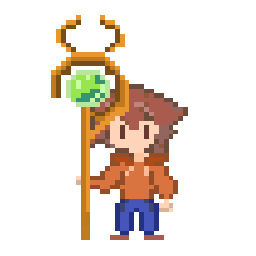
2025-10-23
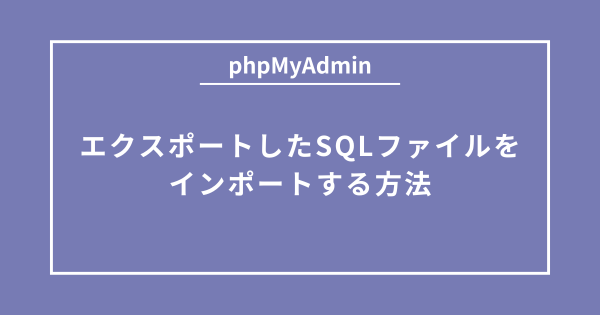
phpMyAdminで、エクスポートしたテーブルのファイル(sqlファイル)をインポートする方法を解説します。
前回の記事でphpMyAdminでデータなしのテーブルをエクスポートする方法を紹介しました。
ここでエクスポートしたファイルを使ってインポートします。
この記事ではXAMPPのphpMyAdminでインポートする場合の手順を紹介します。
XserverのphpMyAdminでも同じ手順でインポートできるので、見た目が違っても置き換えてご覧ください。
手順は以下の通りです。
インポート先を指定します。
既に作ってあるならそのデータベースに遷移します。
今回は新しくデータベースを作る方向で説明しますね。
まずは、左上に新規作成があるのでクリックします。
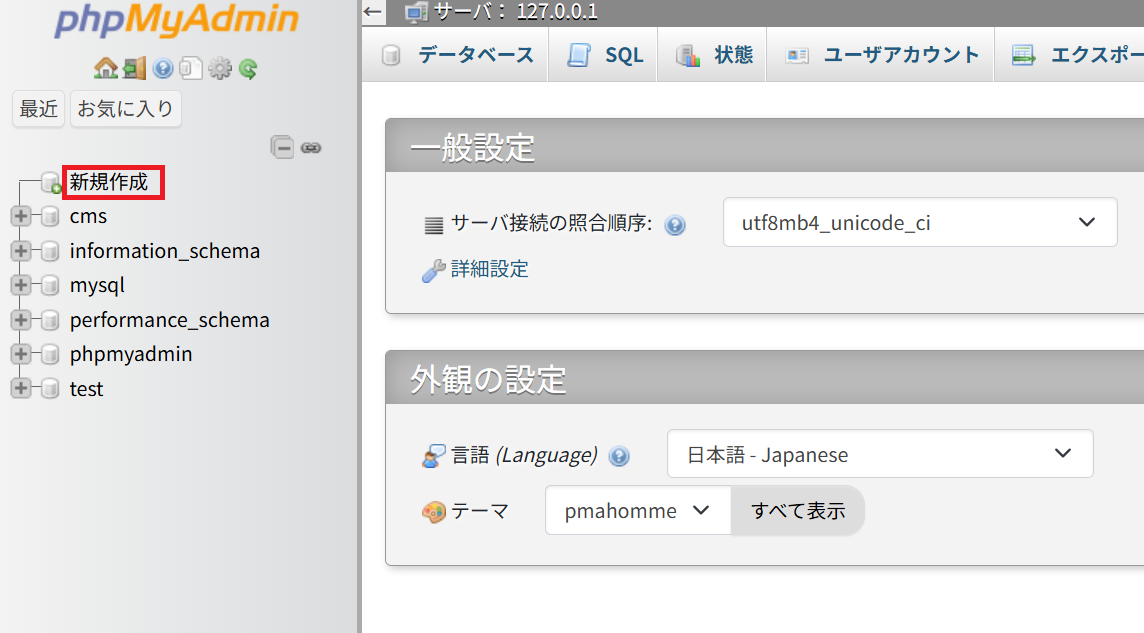
次にデータベース名を入力し、作成ボタンを押します。
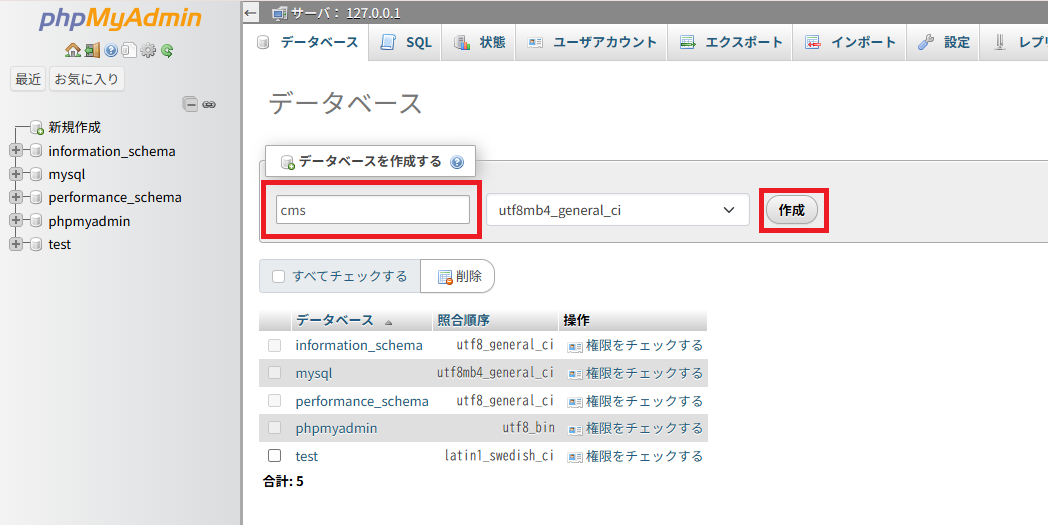
作成ボタンを押すと、左上に作成した名前のデータベースが出現します。
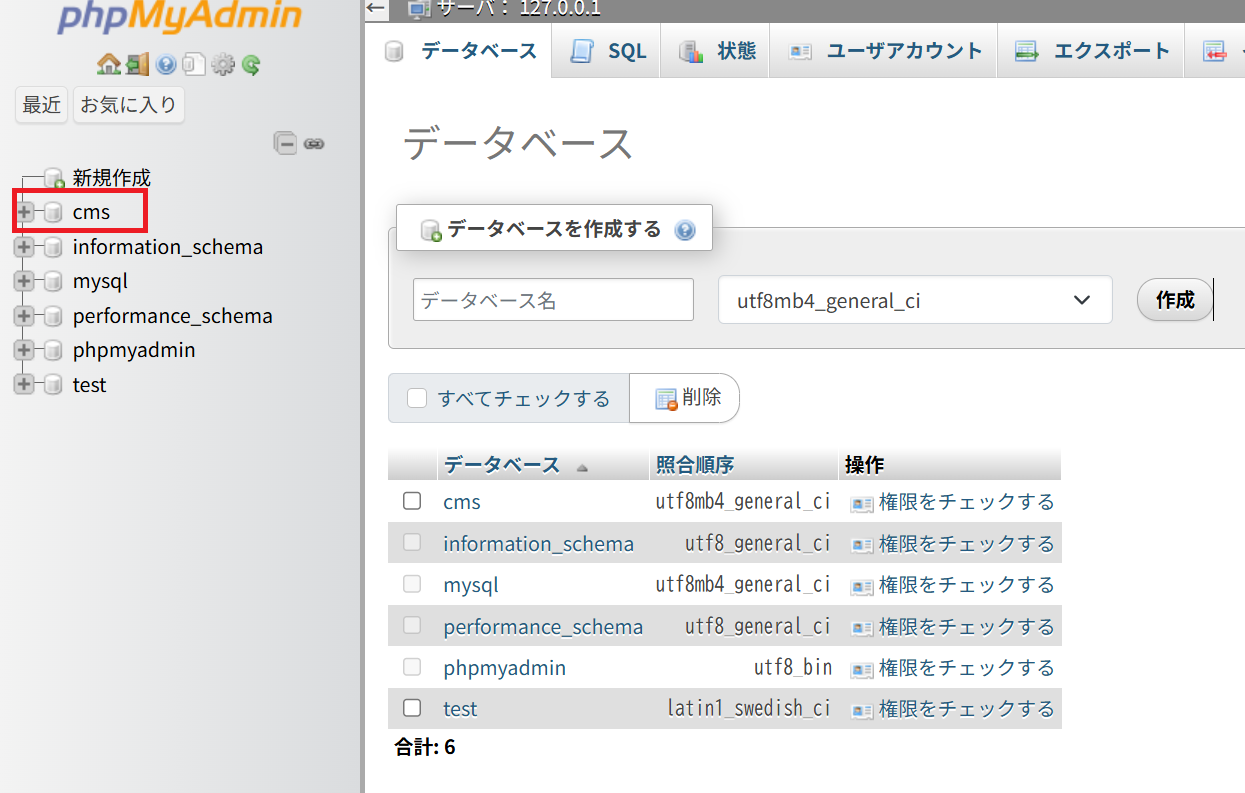
上部メニューのインポートを選択します。
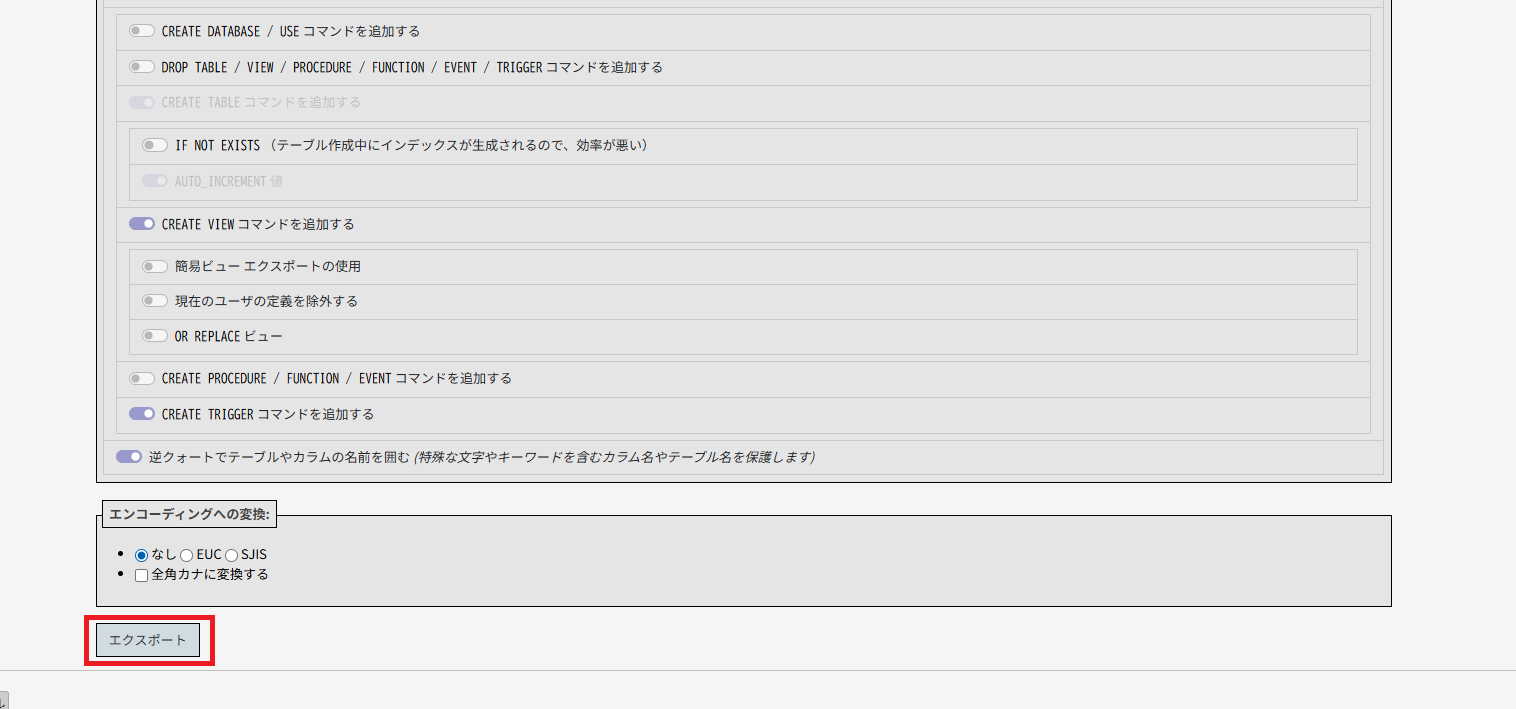
「ファイルを選択」ボタンを押して、インポートするファイルを指定します。
今回は前回の記事でエクスポートした物を選択しました。
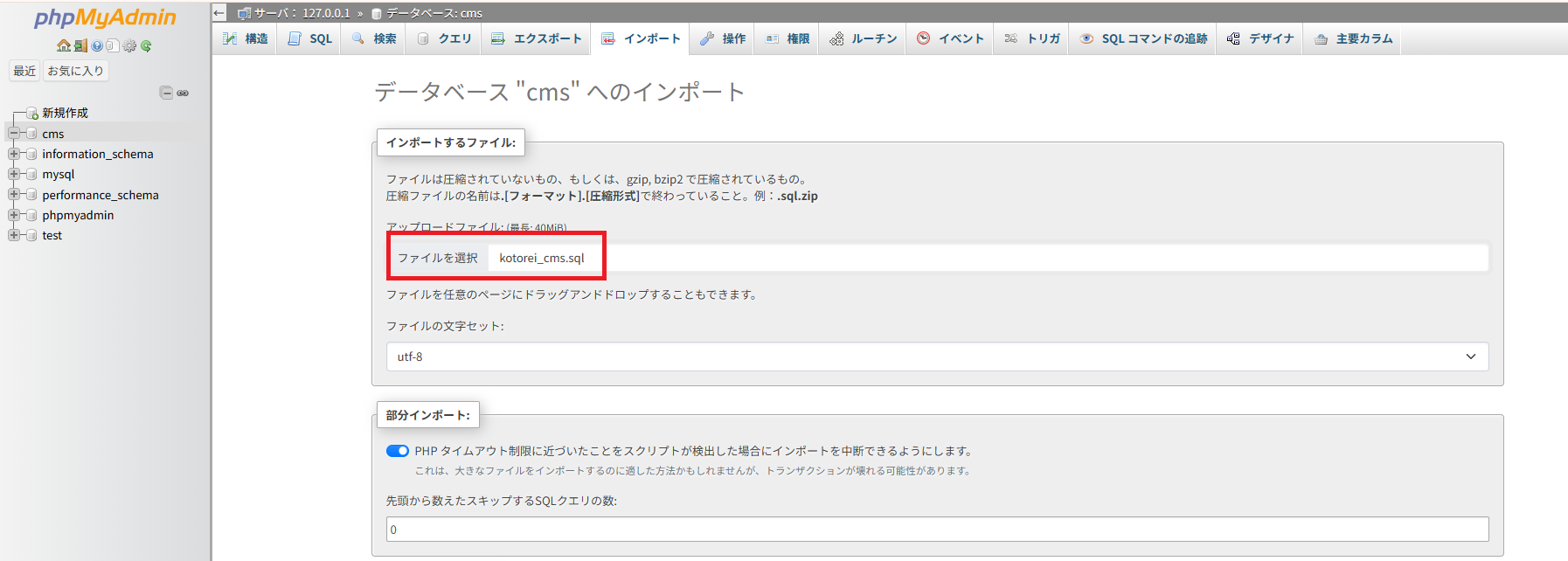
画面下の「インポート」ボタンを押すと実行されます。
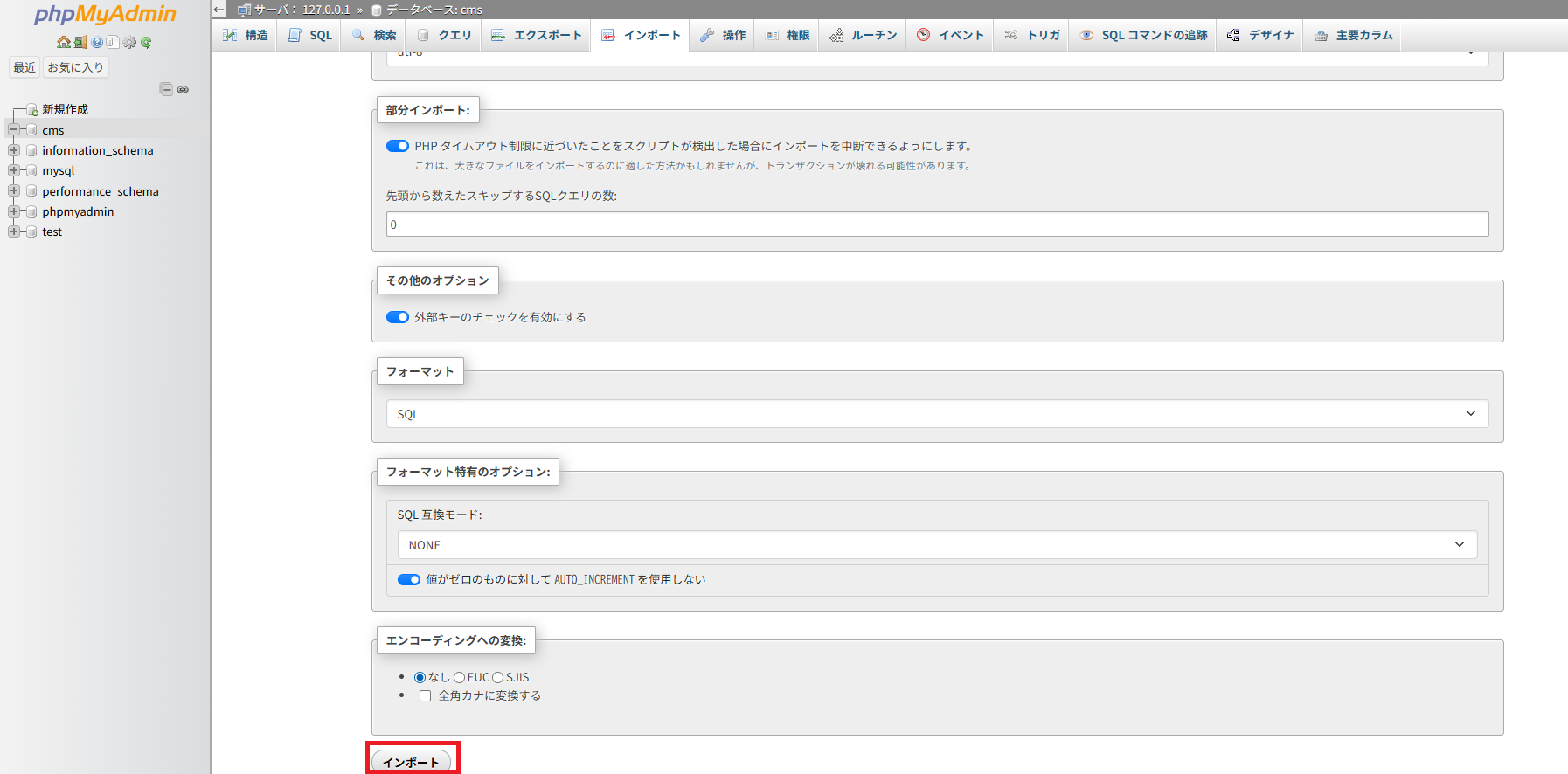
インポートが完了すると、データベースの中にテーブルが作成されます。
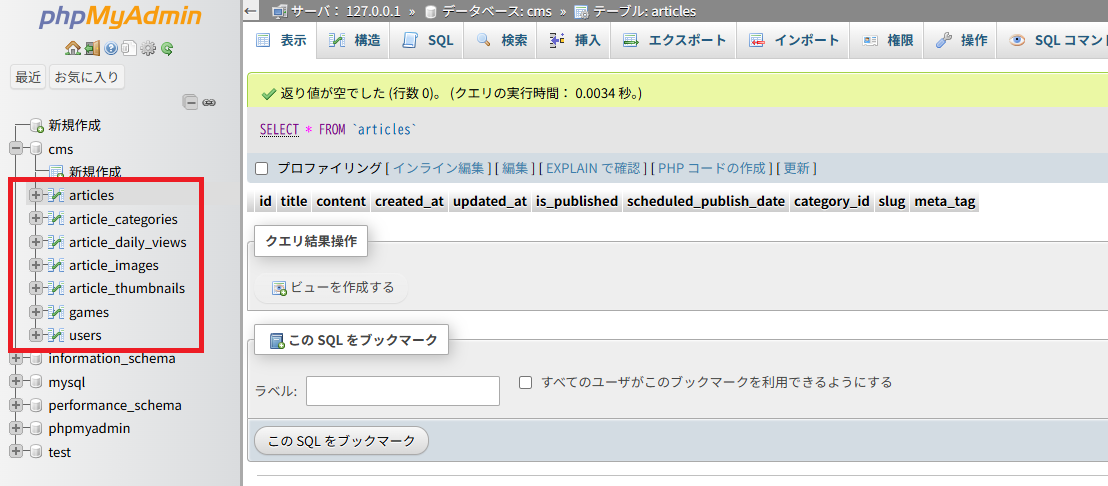
これで完了です!
今回はエクスポートしたSQLファイルをインポートする方法を解説しました。
エクスポートの方法は前回紹介しているので、合わせてご覧ください。
エクスポート方法:phpMyAdminでデータなしのテーブルをエクスポートする方法